Podłączanie routera do telewizora
Jakiś czas temu telewizja wykonywała tylko jedną główną funkcję, mianowicie odbiera i dekodowała sygnał telewizyjny z centrów nadawczych. Ale wraz z rozwojem nowych technologii nasz ukochany odbiornik telewizyjny stał się prawdziwym centrum rozrywki. Teraz może wiele zrobić: przechwytywać i nadawać sygnały analogowe, cyfrowe, kablowe i satelitarne o różnych standardach, odtwarzać różne treści, filmy, muzykę, pliki graficzne z napędów USB, zapewniać dostęp do globalnej sieci, usług internetowych i magazynów danych w chmurze, wykonywać jako przeglądarka internetowa i wysokiej klasy urządzenie w lokalnej sieci domowej i wiele innych. Jak więc poprawnie skonfigurować smart TV, aby w pełni cieszyć się jego szerokimi możliwościami w cyberprzestrzeni?
Treść
Podłącz router do telewizora
Na przykład chcesz oglądać filmy z YouTube na dużym telewizorze z płaskim ekranem. Aby to zrobić, musisz podłączyć telewizor do Internetu za pośrednictwem routera, który jest teraz w prawie każdym domu. W większości modeli telewizorów inteligentnych dostępne są dwie opcje dostępu do sieci WWW: przewodowy lub bezprzewodowa sieć Wi-Fi. Spróbujemy wspólnie stworzyć połączenie między routerem i telewizorem, używając obu metod. Aby zobaczyć przykład, weź następujące urządzenia: LG Smart TV i router TP-Link. Na urządzeniach innych producentów nasze działania będą podobne z niewielkimi różnicami w nazwach parametrów.
Metoda 1: Połączenie przewodowe
Jeśli router znajduje się w pobliżu odbiornika telewizyjnego i istnieje łatwy dostęp fizyczny do niego, zaleca się stosowanie zwykłego kabla krosowego do organizowania komunikacji między urządzeniami. Ta metoda zapewnia najbardziej stabilne i szybkie połączenie internetowe dla smart TV.
- Na samym początku naszych działań tymczasowo wyłączamy zasilanie routera i odbiornika telewizyjnego, ponieważ rozsądniej jest przeprowadzić dowolne manipulacje z przewodami bez obciążenia. Kupujemy w sklepie lub znajdujemy w domowym sklepie kabel RJ-45 o żądanej długości z dwoma końcówkami. Ten patchcord będzie wiązał router i telewizor.
- Jeden koniec kabla połączeniowego podłączamy do jednego z wolnych portów LAN z tyłu obudowy routera.
- Ostrożnie podłącz drugą wtyczkę kabla do złącza LAN smart TV. Zwykle znajduje się obok innych gniazd z tyłu urządzenia.
- Włącz router, a następnie telewizor. Na pilocie telewizora naciśnij przycisk "Ustawienia" i otwórz ekran z różnymi ustawieniami. Za pomocą strzałek na pilocie przejdź do zakładki "Sieć" .
- Znajdź parametr "Połączenie sieciowe" i potwierdź przejście do jego ustawień.
- Na następnej stronie musimy skonfigurować połączenie .
- Rozpocznie się proces łączenia się z Internetem za pośrednictwem przewodowego interfejsu. Zwykle trwa to krótko, zaledwie kilka sekund. Spokojnie czekaj na koniec.
- Telewizor informuje, że sieć została pomyślnie podłączona. Zapewnia niezawodne połączenie między telewizorem i routerem. Kliknij ikonę "Gotowe" . Wyjdź z menu.
- Teraz możesz w pełni korzystać z zalet inteligentnego telewizora, otwierać aplikacje, oglądać filmy, słuchać radia internetowego, grać i tak dalej.


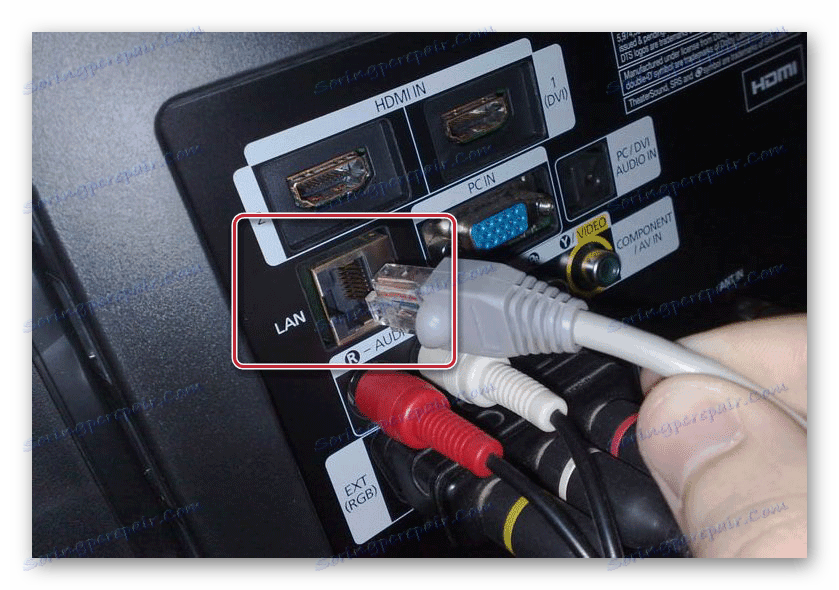



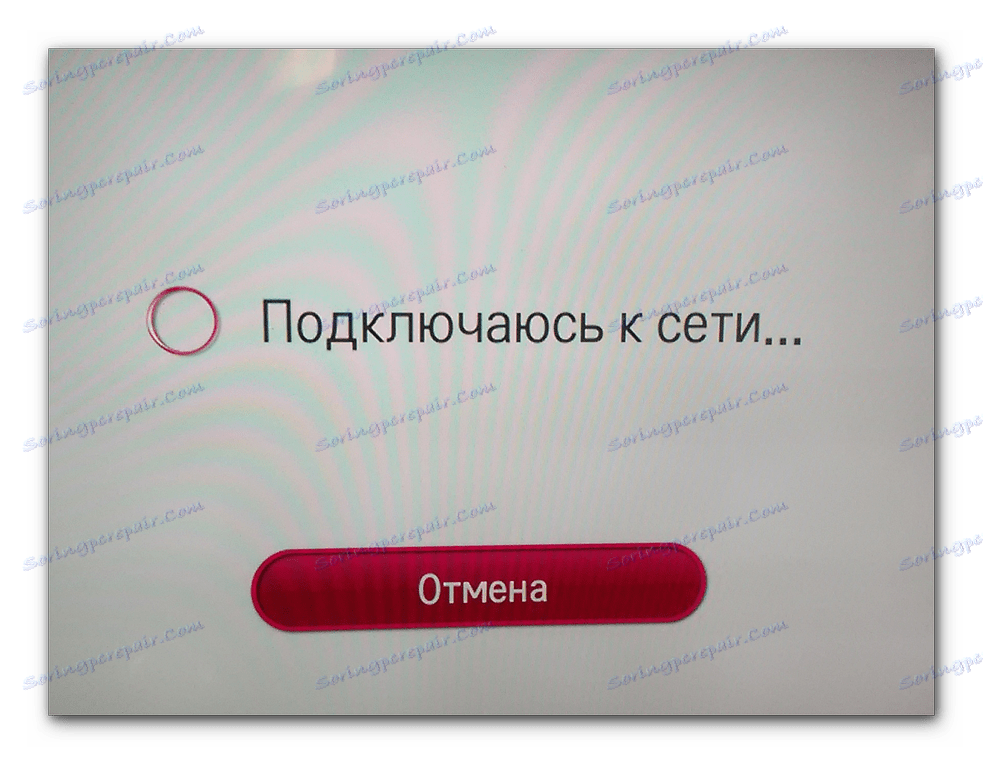
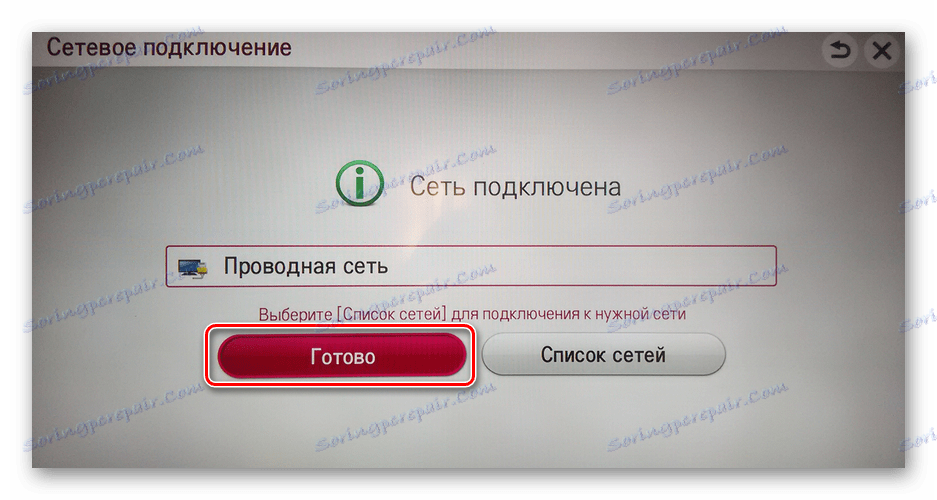
Metoda 2: Połączenie bezprzewodowe
Jeśli nie chcesz zawracać sobie głowy kablami lub jesteś zdezorientowany widokiem kabli rozciągniętych w pokoju, to całkiem możliwe jest podłączenie routera do telewizora za pośrednictwem sieci bezprzewodowej. Wiele telewizorów ma wbudowaną funkcję Wi-Fi, a reszta to odpowiednie adaptery USB.
- Najpierw sprawdzamy i, jeśli to konieczne, włączamy dystrybucję sygnału Wi-Fi z naszego routera. Aby to zrobić, przejdź do interfejsu sieciowego urządzenia sieciowego. W dowolnej przeglądarce internetowej na komputerze lub laptopie podłączonym do routera wpisz adres IP routera w polu adresu. Domyślnie jest to zwykle
192.168.0.1lub192.168.1.1, naciśnij klawisz Enter . - W wyświetlonym oknie uwierzytelniania wprowadź bieżącą nazwę użytkownika i hasło, aby wprowadzić konfigurację routera. Jeśli nie zmieniłeś tych parametrów, są to dwa identyczne słowa:
admin. Kliknij lewym przyciskiem myszy na "OK" . - Będąc w kliencie sieciowym routera, otwórz stronę z ustawieniami sieci bezprzewodowej.
- Sprawdzamy dostępność transmisji sygnału Wi-Fi. W przypadku braku takich usług musimy włączyć nadawanie bezprzewodowe. Zapamiętaj nazwę swojej sieci. Zapisz zmiany.
- Idź do telewizora. Analogicznie do metody 1, wprowadź ustawienia, otwórz kartę "Sieć" , a następnie wykonaj "Połączenie sieciowe" . Wybieramy nazwę naszej sieci z możliwej listy i klikamy "OK" na pilocie.
- Jeśli twoja sieć bezprzewodowa jest chroniona hasłem, musisz ją wprowadzić na żądanie odbiornika telewizyjnego i potwierdzić.
- Połączenie rozpoczyna się, powiadamia wiadomość na ekranie. Koniec procesu sygnalizowany jest napisem, że sieć jest podłączona. Możesz wyjść z menu i korzystać z telewizora.
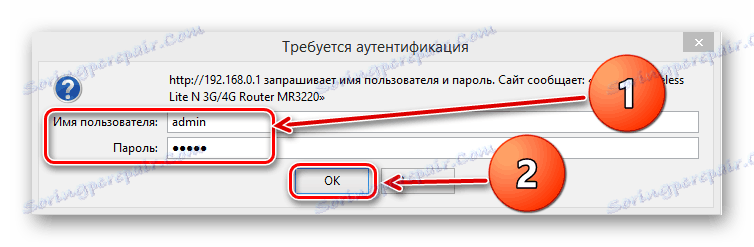
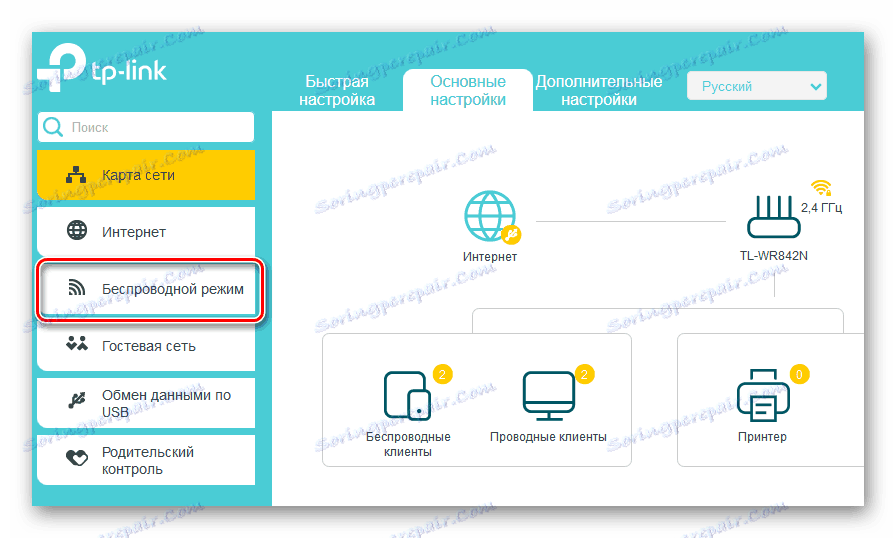
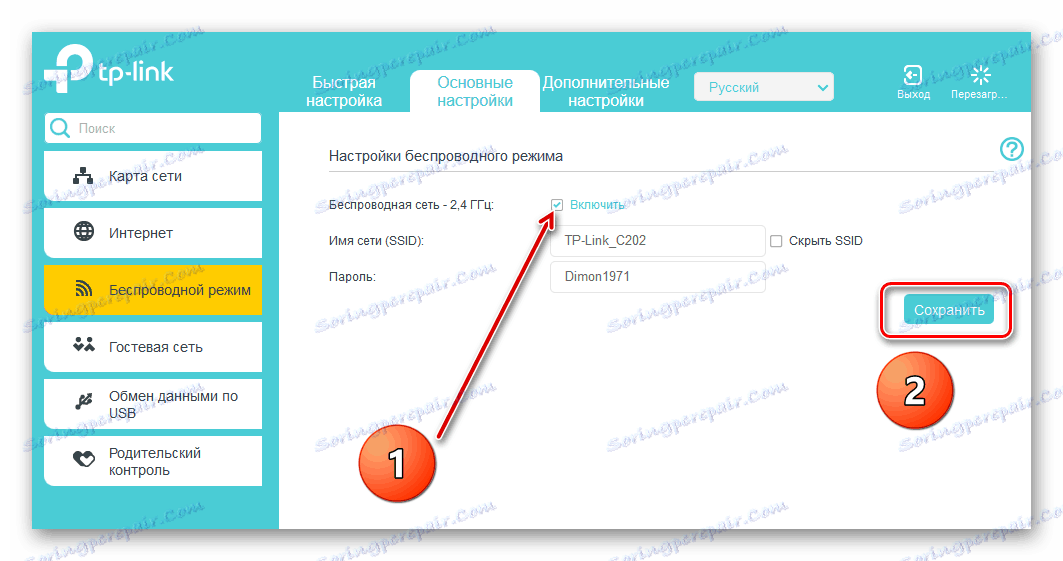

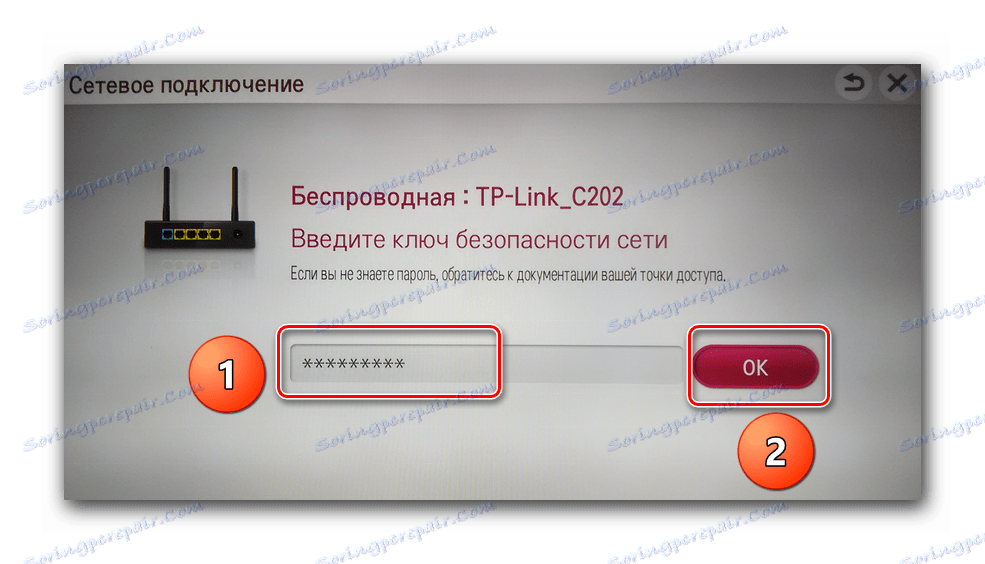
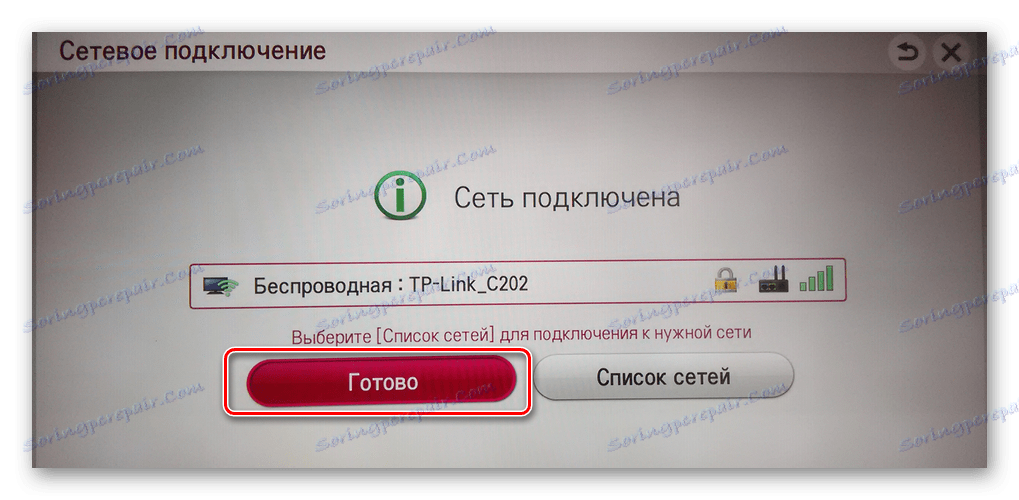
Podłączenie własnego smartfona do routera i ustanowienie połączenia z Internetem jest dość proste, zarówno za pośrednictwem przewodowego interfejsu, jak i za pomocą Wi-Fi. Możesz, według własnego uznania, wybrać odpowiednią dla siebie metodę, co niewątpliwie zwiększy komfort i wygodę korzystania z nowoczesnego sprzętu elektronicznego.
Zobacz także: Łączymy YouTube z telewizorem